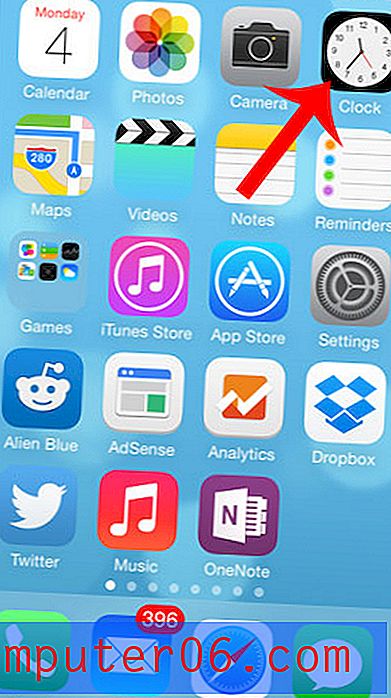Jak wyświetlić lub ukryć linie siatki w Arkuszach Google na iPhonie
Kroki w tym artykule pokażą, jak zmienić ustawienie w aplikacji Arkusze Google na iPhone'a, aby można było wyświetlać lub ukrywać linie siatki w arkuszu kalkulacyjnym.
- Otwórz aplikację Arkusze Google.
- Wybierz plik do edycji.
- Stuknij nazwę arkusza na dole ekranu.
- Naciśnij przycisk po prawej stronie linii siatki, aby je wyświetlić lub ukryć.
Linie siatki w arkuszu kalkulacyjnym są przydatnym narzędziem ułatwiającym przeglądanie danych. Większość aplikacji do obsługi arkuszy kalkulacyjnych pozwala przełączać linie siatki, w tym aplikację Arkusze Google na iPhone'a.
Jednak poruszanie się po aplikacji Arkuszy Google może być początkowo nieco trudne, szczególnie gdy chcesz zmienić ustawienie wpływające na cały arkusz.
Na szczęście istnieją jednak opcje umożliwiające dostosowanie ustawień, takich jak wyświetlanie linii siatki. Nasz przewodnik poniżej pokaże Ci, jak to zrobić.
Arkusze Google iPhone - jak wyświetlić lub ukryć linie siatki
Kroki opisane w tym artykule zostały wykonane na telefonie iPhone 11 w systemie iOS 13.3. Korzystam z najnowszej wersji aplikacji dostępnej w momencie pisania artykułu. Jeśli nie masz jeszcze aplikacji Arkusze, możesz ją pobrać tutaj. Pamiętaj, że po pobraniu i zainstalowaniu musisz zalogować się na konto Google.
Krok 1: Otwórz aplikację Arkusze na telefonie iPhone.

Krok 2: Wybierz plik Arkuszy Google, który chcesz edytować.
Krok 3: Dotknij nazwy arkusza, dla którego chcesz ukryć lub wyświetlić linie siatki. Jeśli arkusz do edycji nie jest aktualnie wybranym, musisz najpierw wybrać tę kartę arkusza.
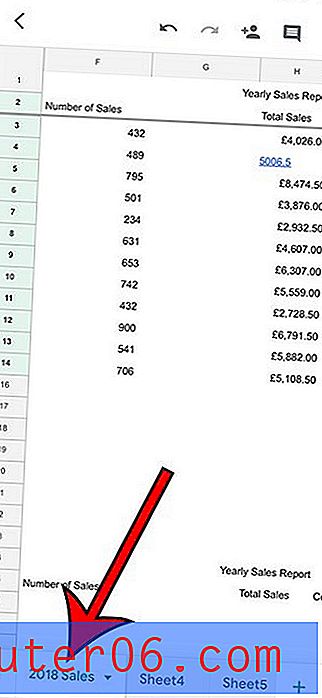
Krok 4: Naciśnij przycisk po prawej stronie linii siatki, aby je wyświetlić lub ukryć. Ustawiłem linie siatki do wyświetlania na poniższym obrazku.
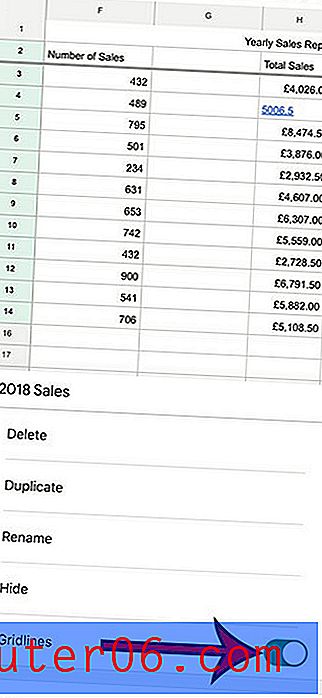
Możesz wykonać podobne kroki, aby wprowadzić zmiany w Dokumentach Google. Ten przewodnik pokaże Ci, jak podwoić spację w Dokumentach Google, zarówno na komputerze, jak i w aplikacji na iPhone'a.